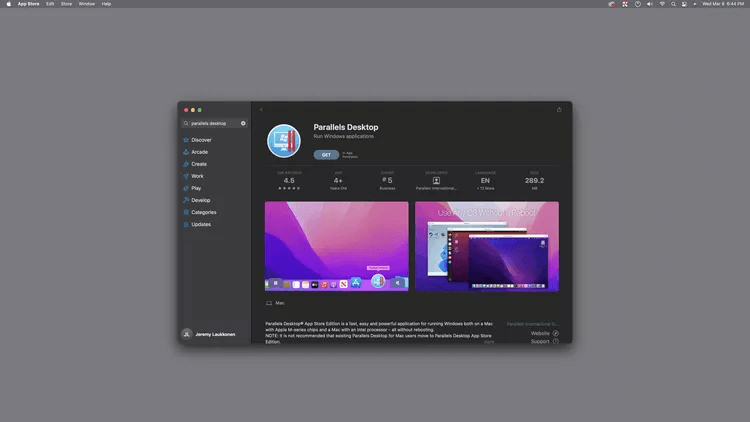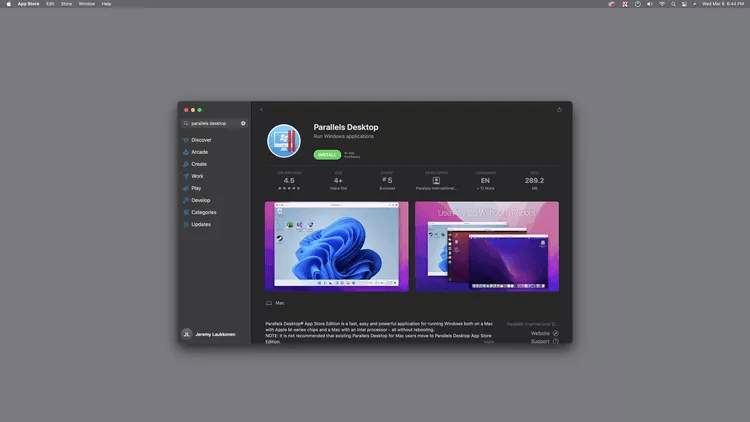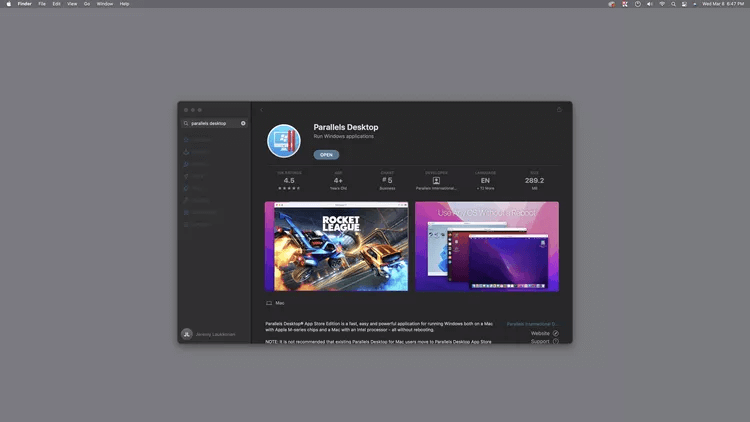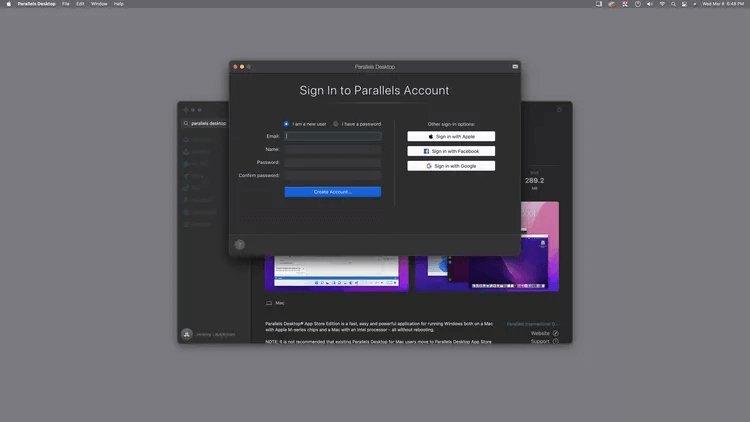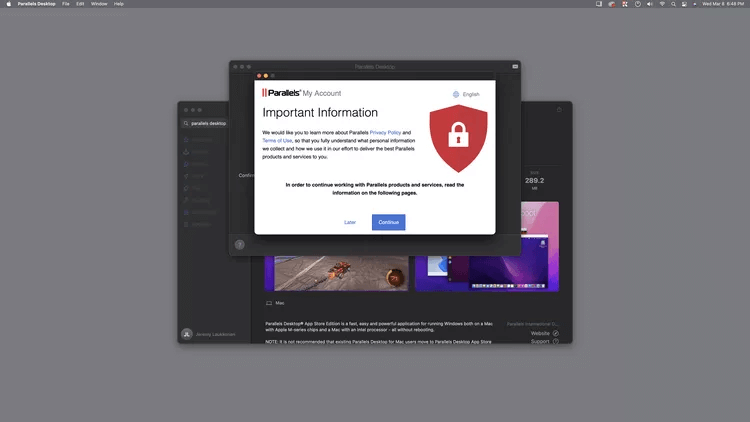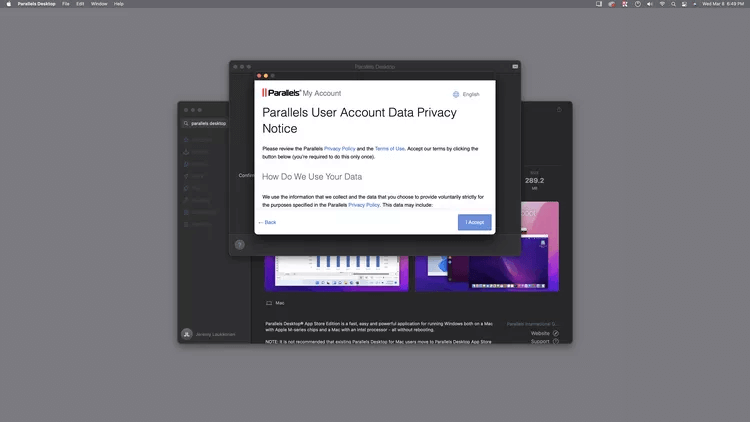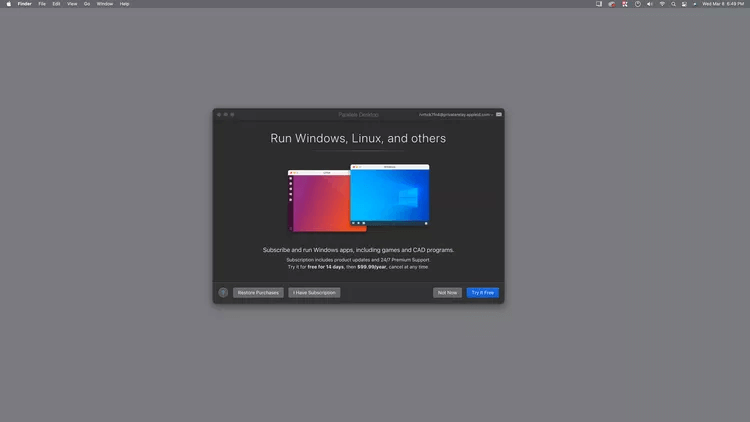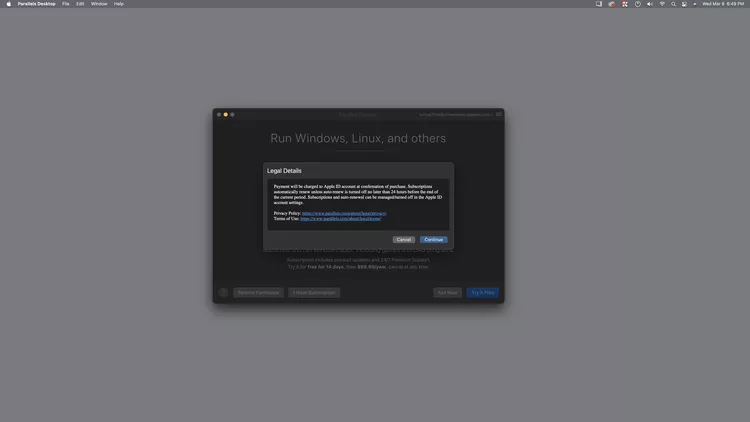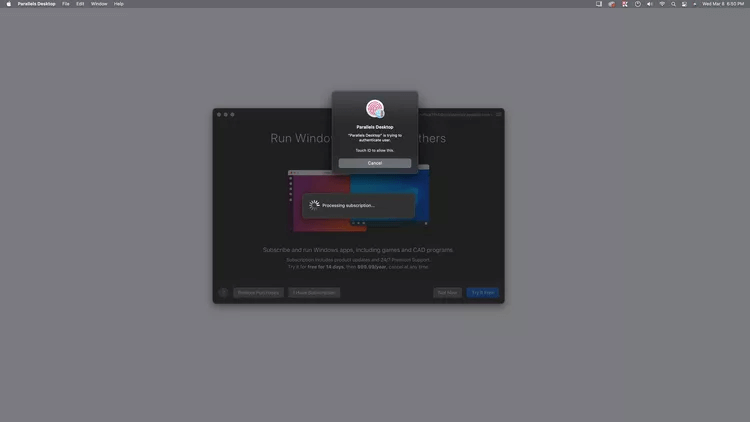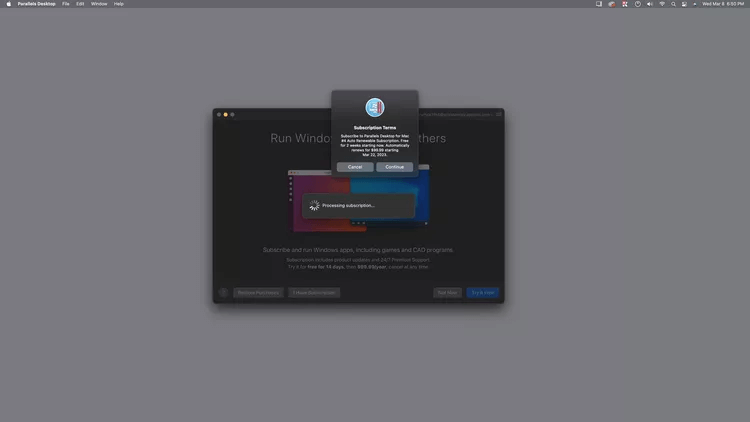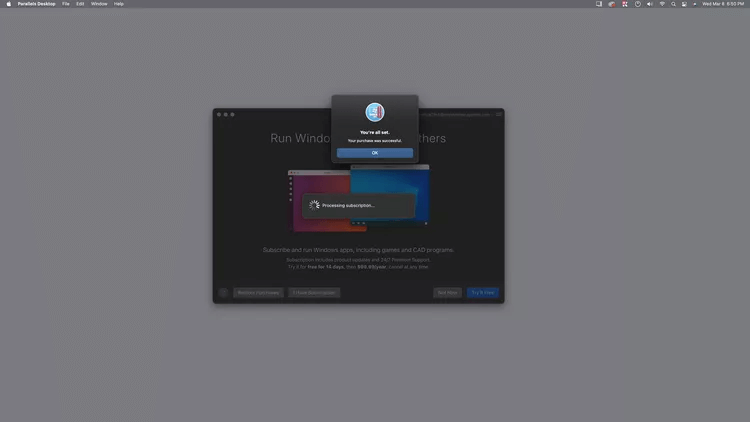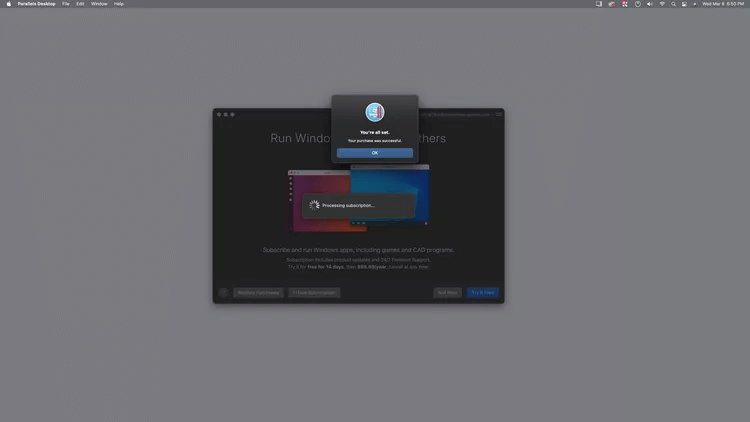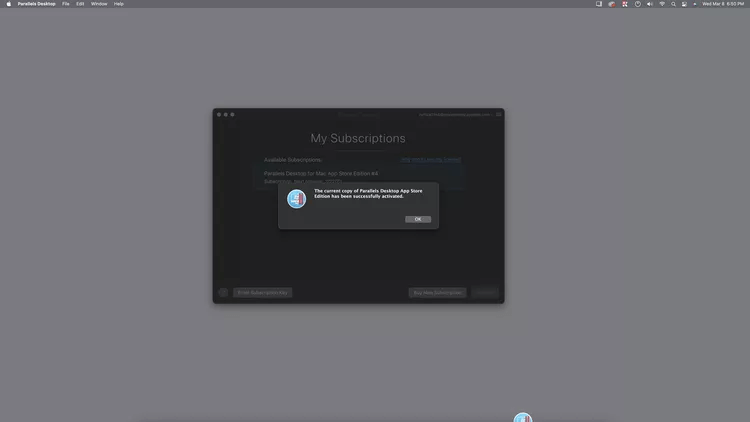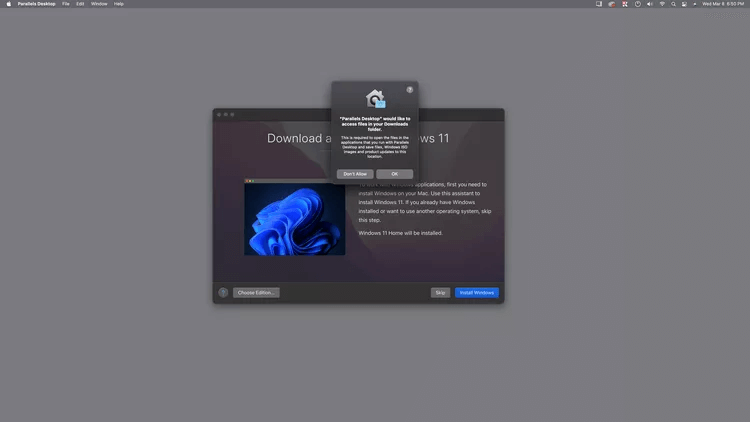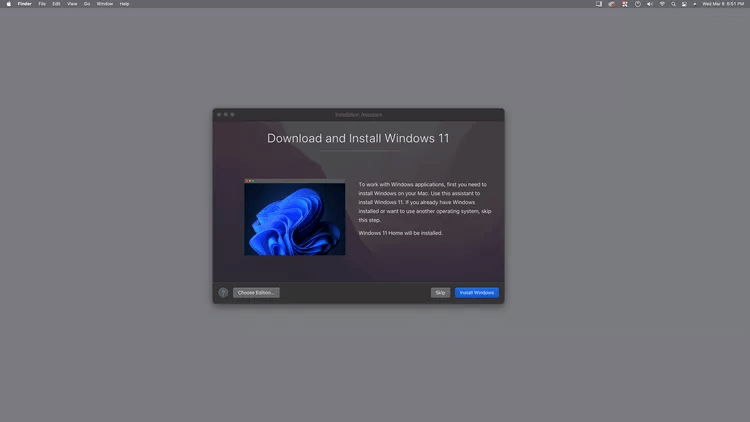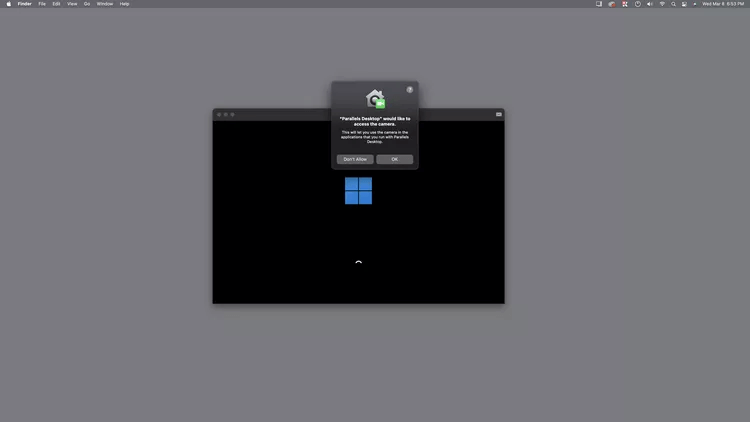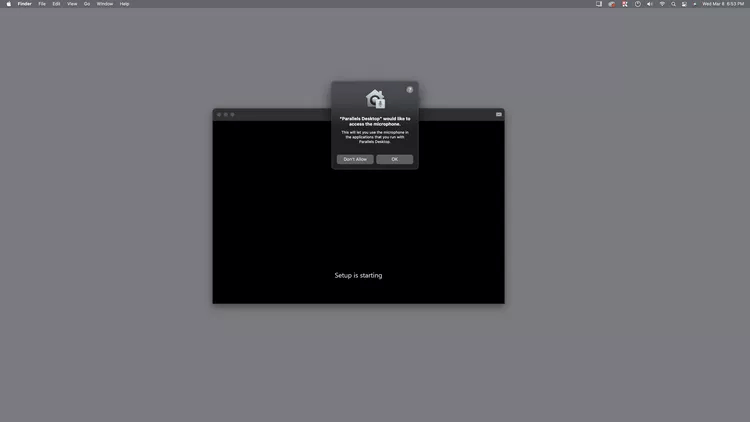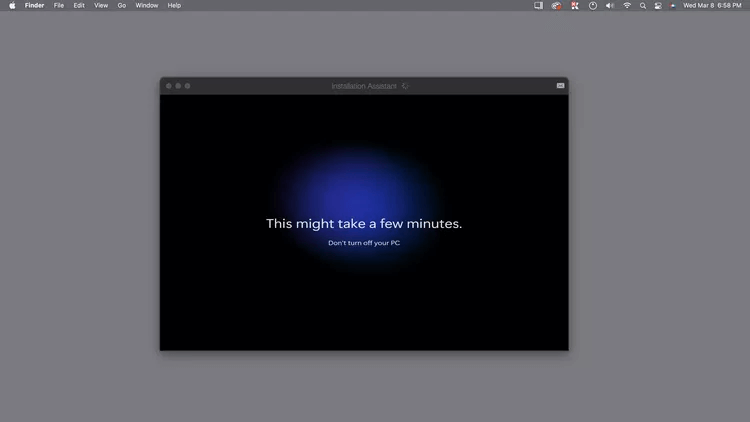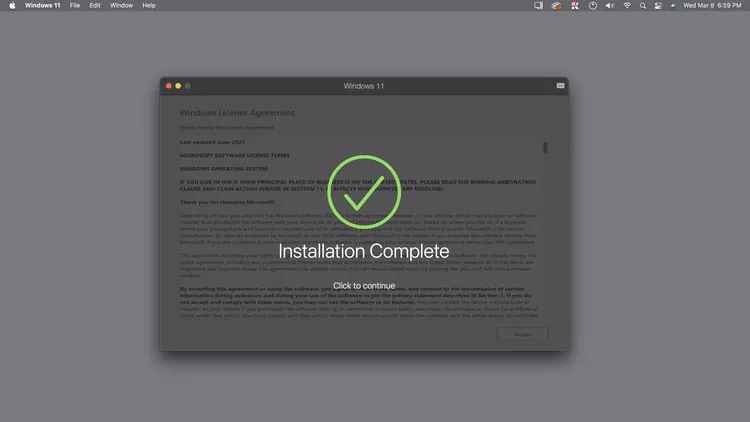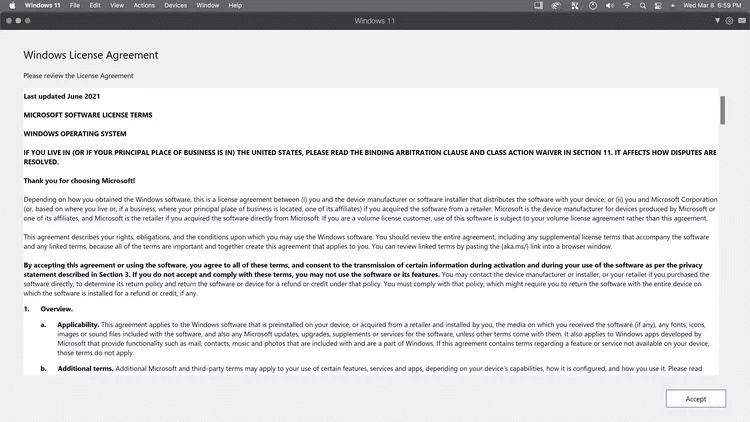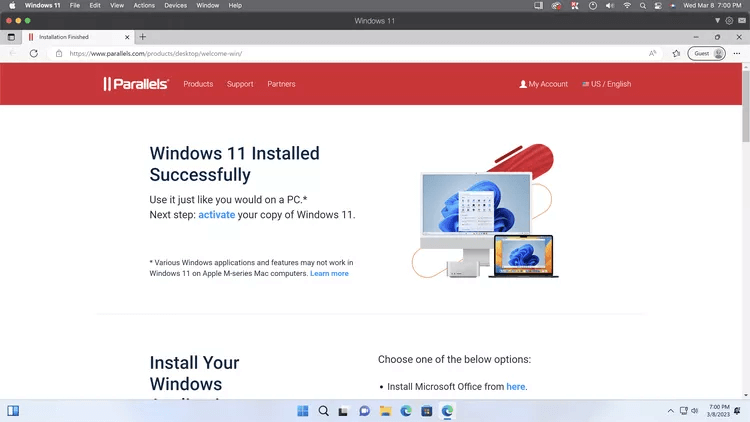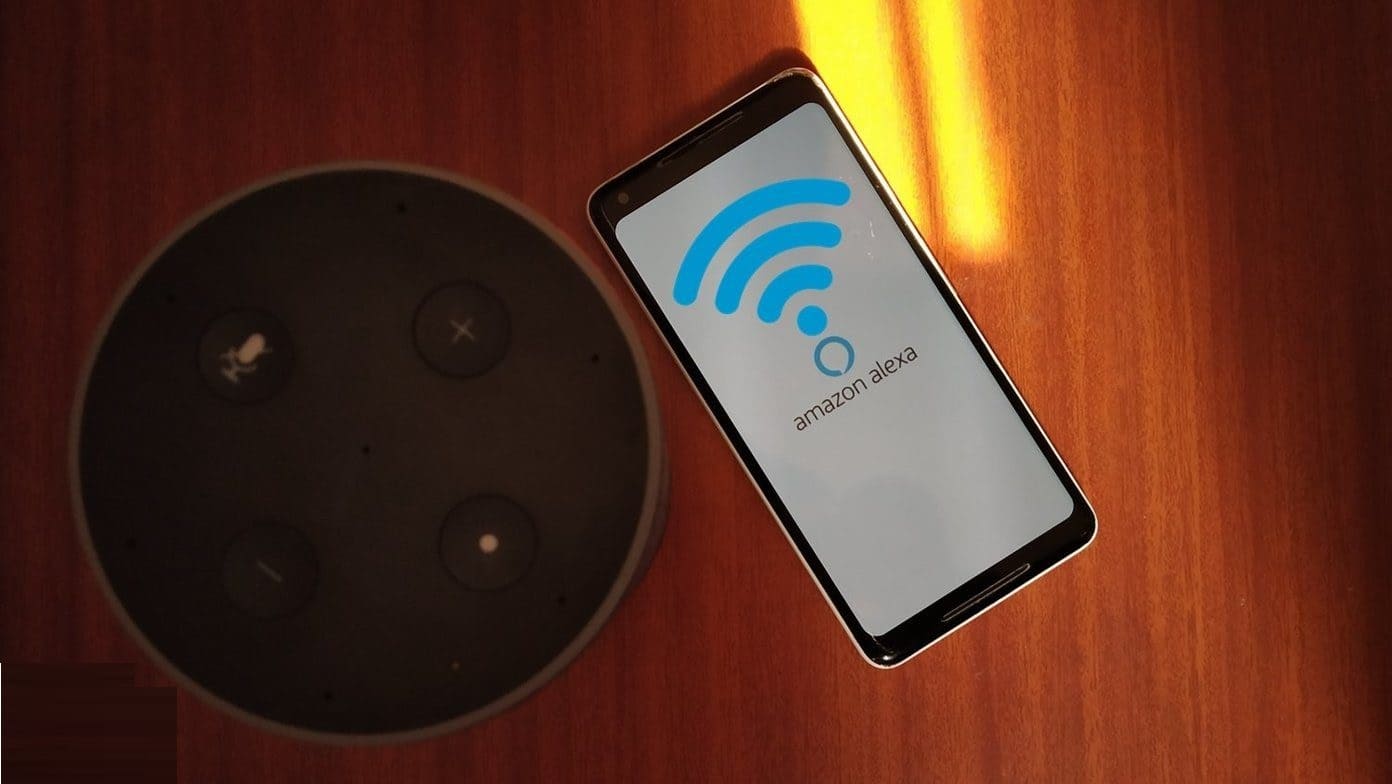Hva trenger du å vite?
- Den eneste måten å kjøre Windows 11 på en Mac er via Parallels (tilgjengelig i Mac App Store).
- Du må kjøpe en kopi av Windows 11 i tillegg til Parallels fordi Parallels bare tillater muligheten til å kjøre Windows.
Denne artikkelen forklarer hvordan du løper Windows 11 På en Mac som bruker Parallels Desktop, som er i stand til å installere Windows på både Apple Silicon og Intel Mac.
Hvordan kjøre Windows på en Mac
Hvis du vil installere og kjøre Windows 11 på Mac-en din, kan du gjøre det ved å bruke Parallels-appen. Paralleller er tilgjengelig direkte fra Mac App Store , som er offisielt godkjent av Microsoft som en gyldig løsning for å kjøre Windows 11 på Apple-enheter. Det fungerer på både eldre Intel Mac-er og nyere M1- og M2-Macer, og prosessen er grei nok til at du ikke trenger å være ekspert på macOS eller Windows for å få den opp og kjøre.
Slik kjører du Windows 11 på en Mac ved hjelp av Parallels:
- Se etter Parallels Desktop i App Store, og trykk på FÅ.
- Klikk stabilisere.
- Klikk å åpne.
- Skriv inn detaljene dine og klikk Opprett en konto Hvis du ikke har brukt Parallels før, eller klikk Jeg har et passord og skriv inn påloggingsdetaljene dine hvis du allerede har en konto.
- Klikk sporing.
- Les personvernreglene, og klikk Jeg er enig.
- Klikk Prøv det gratis.
- Klikk sporing.
- bruk berøre ID أو PIN din å autentisere.
- Klikk sporing.
- Klikk "OK" for å bekrefte abonnementet ditt.
- Klikk OK.
- Klikk OK.
- Klikk OK.
- Klikk Windows installasjon.
- Vent mens Parallels laster ned Windows 11.
- Klikk Ikke tillat Hvis du ikke bruker webkameraet i Windows 11, eller klikk OK Hvis du vil kan du bruke webkameraet.
- Klikk Ikke tillat hvis du ikke bruker mikrofonen i Windows 11, eller klikk "OK" Hvis du vil kan du bruke mikrofonen.
- Vent mens Parallels installerer Windows 11.
- Når du ser meldingen Installasjon fullført, trykker du på skjermen å følge.
- Lese Windows lisensavtale , og klikk Godkjennelse.
- Windows-installasjonen er fullført når du ser denne skjermen.
Siden Windows 11 nå er installert på Mac-en din, kan du lukke nettleseren og Windows Update-vinduene og begynne å bruke den på samme måte som på en hvilken som helst PC.
Slik aktiverer du Windows 11 i Parallels
Windows 11 er klar til bruk når du er ferdig med installasjonsprosessen beskrevet i forrige seksjon, men den blir ikke registrert før du legger til og aktiverer en produktnøkkel.
Du kan bruke Windows 11 i Parallels uten å aktivere det så lenge du vil, men Microsoft legger noen begrensninger på installasjoner som ikke aktiveres med produktnøkkel rettferdig. Hvis du vil bruke Windows 11 fullt ut på Mac-en din, må du kjøpe en produktnøkkel.
Hvis du vil aktivere din kopi av Windows 11, kan du gå til Innstillinger > System > Aktivering. Du kan deretter enten skrive inn en nøkkel du har kjøpt et annet sted, eller klikke Gå til butikk for å kjøpe en nøkkel direkte fra Microsoft.
Hva er Parallels Desktop?
Parallels Desktop er en applikasjon som lar deg kjøre alternative operativsystemer som Windows 11 og Linux fra macOS. Dette betyr at du kan bytte mellom macOS og et annet operativsystem umiddelbart uten å måtte Start Mac-en på nytt din. Fordi Parallels oppnår denne bragden ved å lage en virtuell maskin som emulerer en Windows-kompatibel PC, kan den kjøre Windows 11 på M1 og M2 Apple Silicon samt eldre Mac-er som bruker Intel-prosessorer.
Merk: Parallels Desktop installerer ARM-versjonen av Windows 11 på M1 og M2 Mac-er, noe som kan forårsake kompatibilitetsproblemer med enkelte programmer. Apper med ekte Windows 11 ARM-bygg har vanligvis ingen problemer, mange andre fungerer også, men noen gjør det ikke.
ofte stilte spørsmål
Spørsmål 1: Bør jeg være bekymret for Trusted Platform-modulen?
Svar: Fordi Parallels Desktop fungerer ved å lage en virtuell maskin som emulerer PC-ens maskinvare, er den også i stand til å emulere Trusted Platform Module, som er en nøkkelkomponent som utnyttes i mange sikkerhetsfunksjoner i Windows 11. Dette er kanskje ikke helt sikkert. Som fysiske PC-er med en fysisk Trusted Platform Unit, men sikker nok til at Microsoft offisielt støtter praksisen med å installere Windows 11 på en Mac gjennom Parallels. Denne offisielle støtten betyr at du vil kunne motta de samme pågående viktige sikkerhetsoppdateringene som du ville hatt tilgang til hvis du hadde Windows 11 på din vanlige PC.
Spørsmål 2: Støttes Bootcamp fortsatt på Mac-maskiner med Apple Silicon-brikker?
Svar: Ja, men bare for Mac-er med Intel-prosessorer. Du skjønner, før Apple Silicon ble introdusert i M1 Mac-er, var den vanligste måten å starte opp Windows på en Mac å installere den gjennom Bootcamp. Denne metoden tillot deg å velge å starte opp i Windows eller macOS, muliggjort av Apples beslutning om å bruke Intel-prosessorer som var kompatible med Windows. Siden introduksjonen av egne Apple Silicon-prosessorer som bruker ARM-arkitekturen, har Apple gått bort fra Bootcamp-støtte. Dette er grunnen til at Parallels, som er i stand til å emulere PC-maskinvare, er den beste måten å kjøre Windows 11 på Mac-enheter.